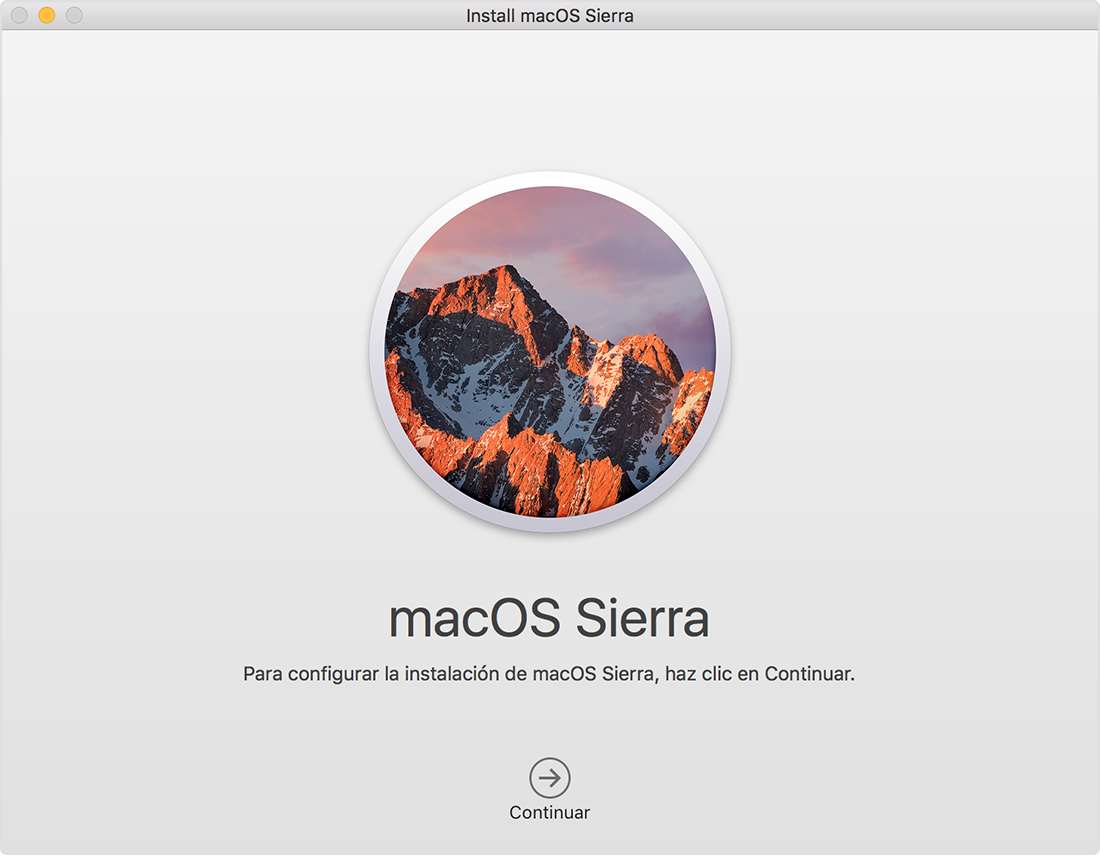Consejos para el uso de una PC
A continuación mostraremos algunos comandos que harán del uso de tu Computadora Personal mucho mas fácil.
Comandos básicos de Windows

La tecla con el símbolo de Windows equivale a apretar el botón Inicio . Y tiene estas combinaciones:
- Con E: abre el Explorador de Windows
- Con R: abre el cuadro de diálogo Ejecutar ( Run )
- Con P: muestra las Propiedades del sistema
- Con F: cuadro para buscar archivos o carpetas ( Find )
- Con D: muestra u oculta el Escritorio
Atajos para Word
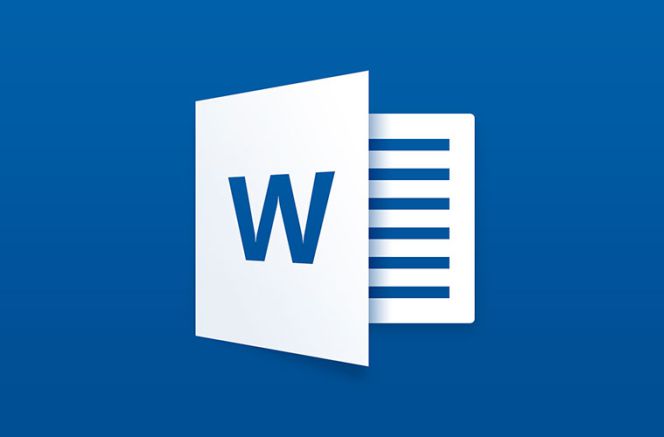
Ctrl + E: selecciona todo el texto del documento
Ctrl + C: copiar
Ctrl + X: cortar
Ctrl + V: pegar
Ctrl + 0: separa un párrafo respecto del precedente
Ctrl + B: abre la ventana Buscar
Ctrl + Barra espaciadora: desactiva los atributos de fuente y restituye la escritura normal
Alt + Mayúsculas + F: escribe la fecha en el documento
Alt + Mayúsculas + H: escribe la hora en el documento
Comandos para Navegación
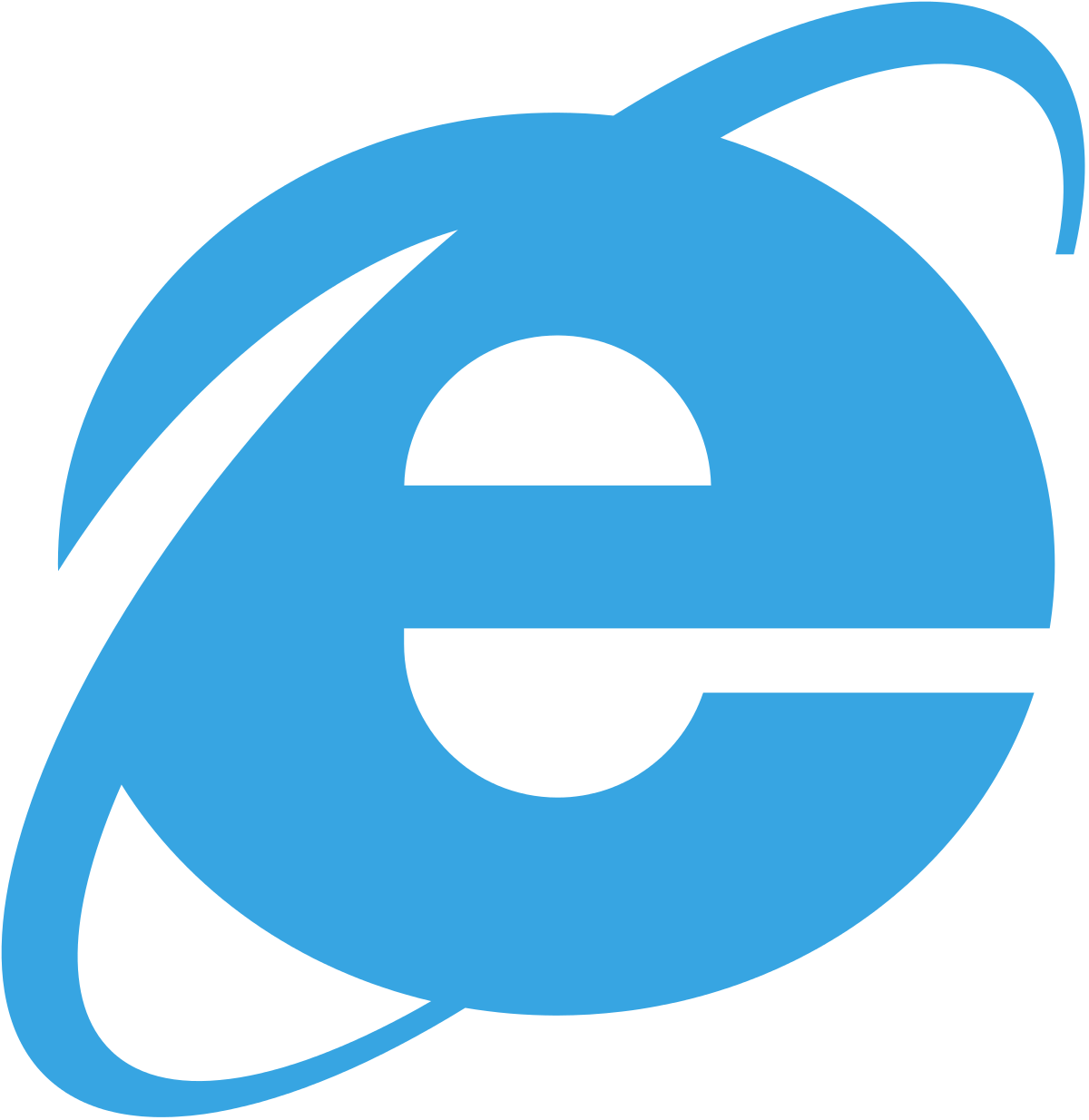
- ALT + F4 Cierra la ventana activa.
- F1 Abre el menú de ayuda según sea la aplicación que esté usando.
- Ctrl + C Copia el elemento seleccionado.
- Ctrl + X Corta el elemento seleccionado.
- Ctrl + V Pega, el elemento copiado.
- Ctrl + G Guarda el documento en ejecución.
- Ctrl + A Lo lleva al menú Abrir.
- Ctrl + P Lo lleva a la parrilla de impresión.
- Ctrl + N Si tiene en pantalla su navegador de internet, le abre una pantalla nueva.
- Ctrl + Z Deshace la acción (funciona como un borrar).
- Ctrl + E Selecciona todos los elementos de la pantalla.
- CTRL+ESC Abre el contenido del Inicio.
- F5 Actualiza el contenido de una ventana.
- F10 Le activa la barra de estado (barra con opciones que está en la parte superior de la pantalla).
- ALT+TAB Cambia su ventana.
Letras especiales
Comandos básicos de MacOS
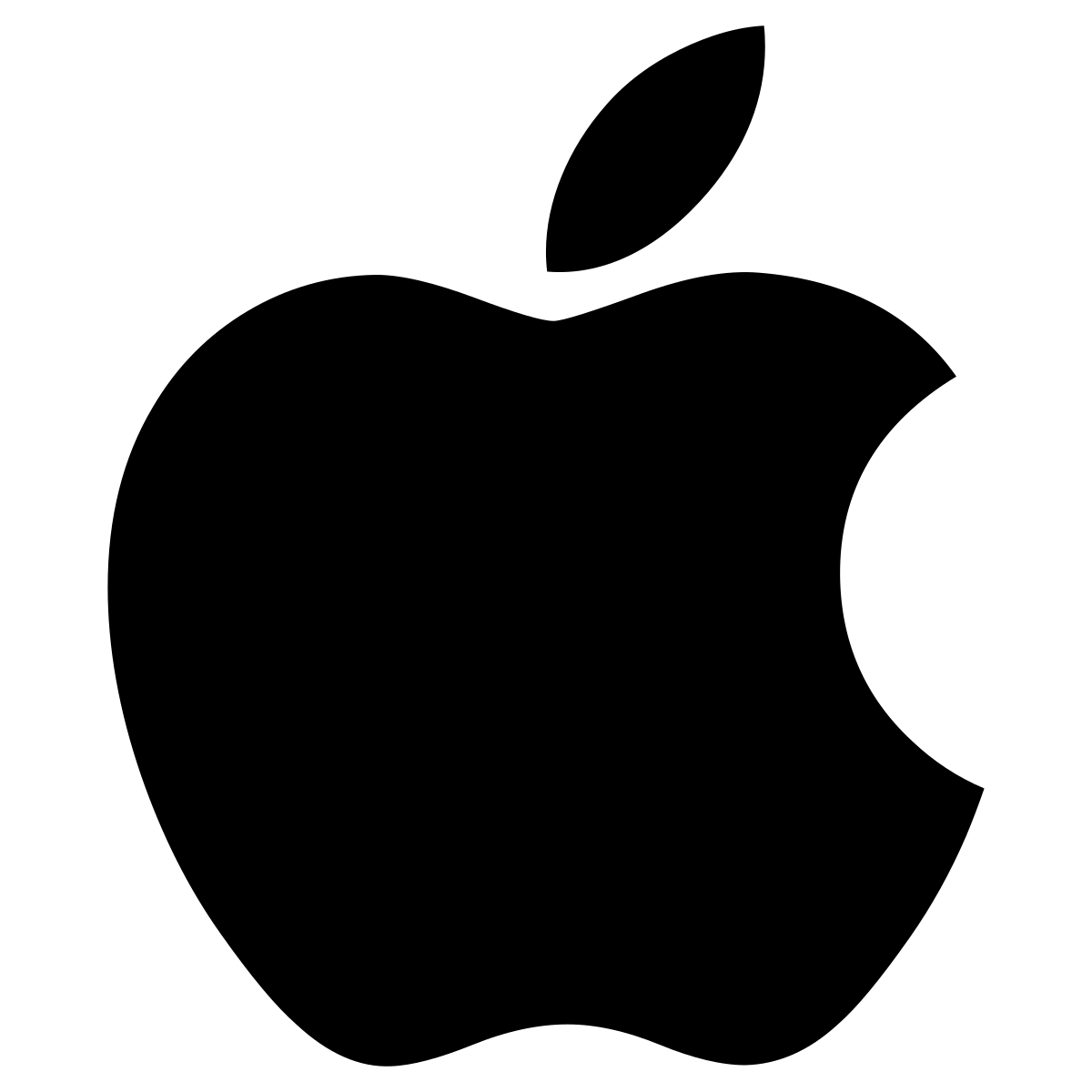
- Comando+X: Cortar.
- Comando+C: Copiar.
- Comando+V: Pegar.
- Comando+Z: Deshacer la acción anterior.
- Comando+A: Seleccionar todo.
- Comando+F: Encontrar ítems en un documento o abrir una ventana de búsqueda.
- Comando +G: Buscar siguiente.
- Comando+H: Ocultar las ventanas de la app en primer plano.
- Comando+M: Minimizar la ventana que está en primer plano.
- Comando+N: Abrir nueva ventana o documento.
- Comando+O: Abrir el ítem seleccionado.
- Comando+P: Imprimir.
- Comando+S: Guardar.
Comandos para escritorio de MacOS
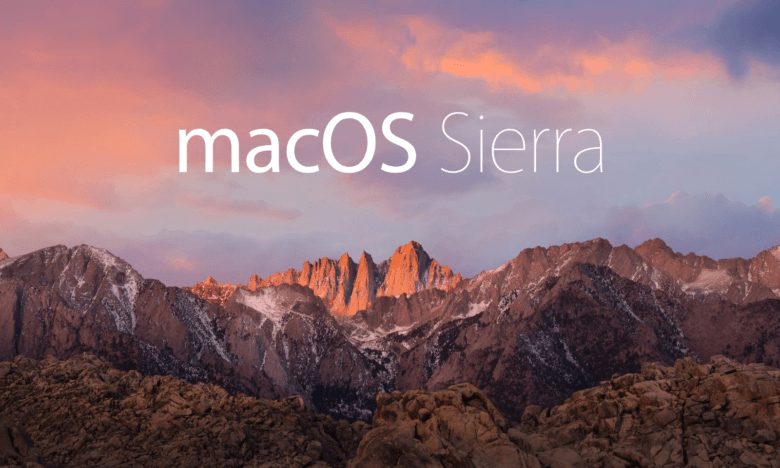
- Comando+W: Cerrar la ventana en primer plano.
- Comando+Q: Cerrar la aplicación.
- Opción+Comando+Esc: Forzar salida o cierre de una app.
- Barra espaciadora: Vista rápida del ítem seleccionado.
- Comando+Tabulador: Cambiar de app.
- Comando+Coma (,): Abrir las preferencias de la app en primer plano.
- Comando+Mayúsculas+3: Capturar de pantalla completa.
- Comando+Mayúsculas+4: Capturar una selección de la pantalla.
- Mayúsculas+Comando+Suprimir: Vaciar papelera.
Comandos para Finder MacOS

- Comando+D: Duplicar los archivos seleccionados.
- Comando+N: Abrir nueva ventana del Finder.
- Mayúsculas+Comando+N: Crear una carpeta. .
- Comando+Flecha abajo: Abrir el ítem seleccionado.
- Mayúsculas+Comando+C: Abrir la ventana Equipo.
- Mayúsculas+Comando+D: Abrir la carpeta Escritorio.
- Mayúsculas+Comando+F: Abrir la ventana Todos mis archivos.
- Mayúsculas+Comando+G: Abrir la ventana Ir a la carpeta.
- Mayúsculas+Comando+I: Abrir iCloud Drive.
- Mayúsculas+Comando+L: Abrir la carpeta Descargas.
- Mayúsculas+Comando+O: Abrir la carpeta Documentos.
- Mayúsculas+Comando+R: Abrir la ventana AirDrop.
- Control+Mayúsculas+Comando+T: Añadir el ítem seleccionado al Dock.
- Opción+Comando+D: Mostrar u ocultar el Dock.
- Comando+/: Mostrar u ocultar la barra de estado de las ventanas.
- Comando+J: Mostrar opciones de visualización.
Comandos para documentos en MacOS

Comandos para cerrar sesión, reiniciar y apagar el MacOS